1.制作U盘启动盘(网上都有教程老毛桃、深山老林等,可自行百度)

2.电脑开机时,按F12进入U盘启动选项
此时选择选项【10】启动自定义ISO/IMG文件

3.点击自动搜索并列出DND目录下所有文件,之后会自动搜索并列出启动盘中的所有文件

4.选择我们所需要的.iso文件,选择并点击之后会自动索引



5.索引完成后列出所有磁盘信息,选择对应的磁盘后安装到此处(安装的时候需要按F1检查并查看ESXi在磁盘中的版本)不同的磁盘会有不同的ESXi版本

6.选择对应的磁盘点击下一步后会出现三种提示
1)更新原来的ESXi版本,并保留原来的数据
2)完全覆盖安装ESXi版本,并保留原来的额数据
3)清除所有数据,并安装新的ESXi版本
(一般选择第1、2选项,第3选项不选)
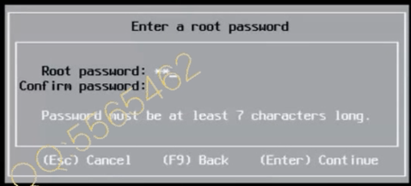

7.下一步后,设置密码。然后自动索引并重启ESXi版本,进入此界面后新版ESXi
安装成功







 本文详细介绍了使用U盘启动盘安装ESXi系统的步骤,包括创建启动盘、选择启动选项、加载ISO文件、选择磁盘安装位置及安装类型,最后设置密码并完成安装。
本文详细介绍了使用U盘启动盘安装ESXi系统的步骤,包括创建启动盘、选择启动选项、加载ISO文件、选择磁盘安装位置及安装类型,最后设置密码并完成安装。
















 5140
5140

 被折叠的 条评论
为什么被折叠?
被折叠的 条评论
为什么被折叠?








